Word怎么使字体无限放大?
设·集合小编 发布时间:2023-03-20 09:10:36 1377次最后更新:2024-03-08 11:29:28
Word是我们日常工作中经常要用到的软件之一,今天我们来分享一下“Word怎么使字体无限放大?”这篇文章,相信有很多小伙伴都会了,但是还是有不会的新手小伙伴,下面小编就来分享一下吧!
工具/软件
电脑型号:联想(Lenovo)天逸510S; 系统版本:Windows7; 软件版本:Word2013
方法/步骤
第1步
打开word文档,在开始菜单里找到 字号,如下图
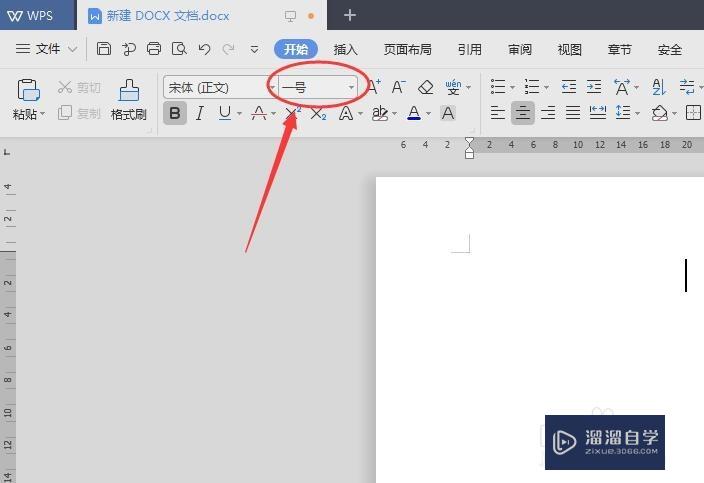
第2步
下拉字号大小选项,在最下面字号最大号就是72号,如下图
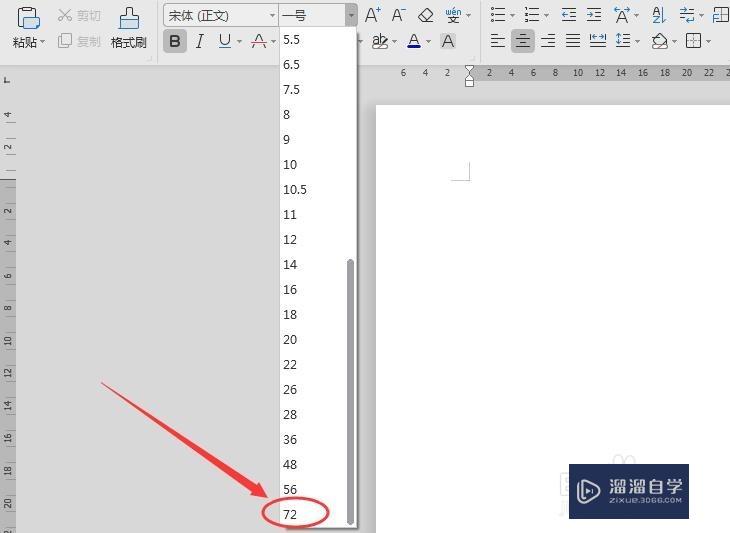
第3步
把文字设置成最大号72号,也不是自己想要的字体大小,如下图

第4步
其实在开始菜单栏字号旁边有个A 和A-,如下图
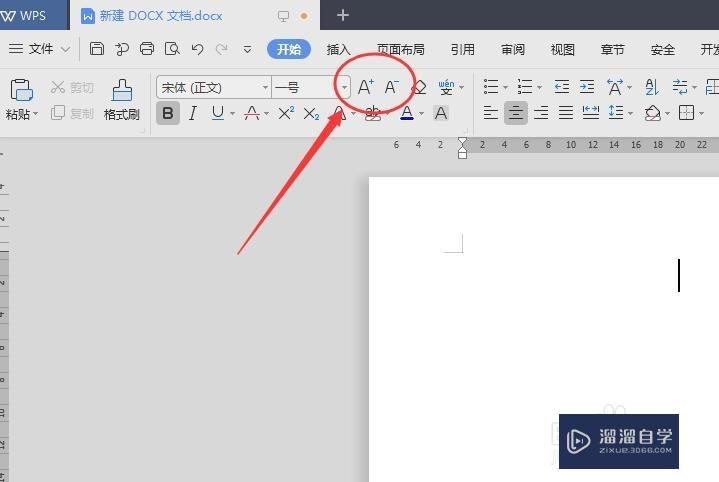
第5步
只要选中需要放大的文字之后点击这个A ,想要多大就无限点击它,字体就可以无限放大,如下图
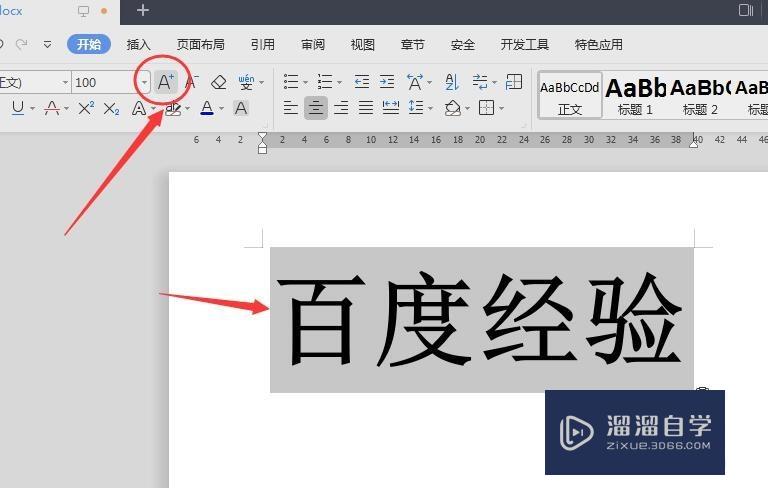
第6步
随着你点击放大A ,在字号里面就会自动变换相对应字号大小,如下图
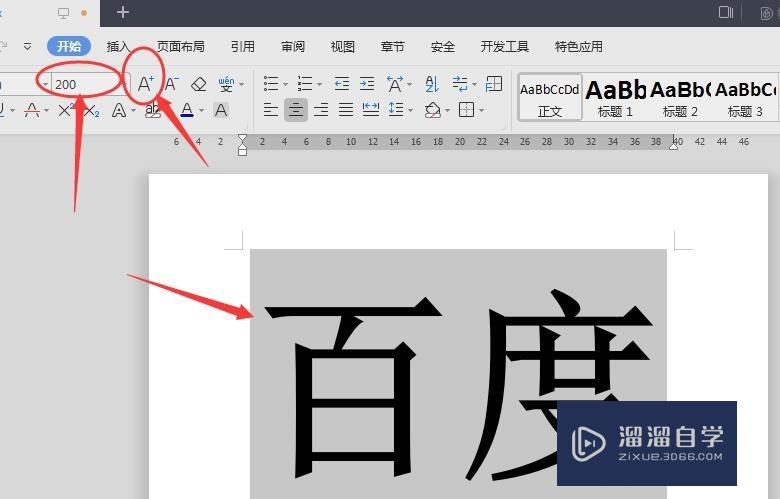
温馨提示
以上就是关于“Word怎么使字体无限放大?”全部内容了,小编已经全部分享给大家了,还不会的小伙伴们可要用心学习哦!虽然刚开始接触Word软件的时候会遇到很多不懂以及棘手的问题,但只要沉下心来先把基础打好,后续的学习过程就会顺利很多了。想要熟练的掌握现在赶紧打开自己的电脑进行实操吧!最后,希望以上的操作步骤对大家有所帮助。
- 上一篇:Word怎么设置页面宽度和页面高度?
- 下一篇:Word怎么设置自动保存?
相关文章
广告位


评论列表